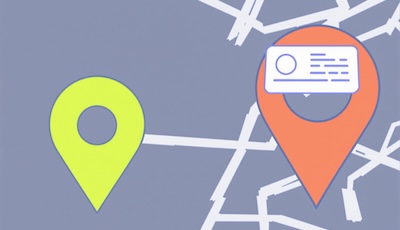Dans un monde où nos appareils numériques jouent un rôle central dans notre quotidien, il est crucial de maîtriser les fonctionnalités qui permettent de les localiser ou d'accéder rapidement à des outils importants. Parmi celles-ci, l'icône de localisation se distingue par son utilité dans la gestion des appareils perdus et la protection des données personnelles. Que ce soit pour retrouver un téléphone perdu ou pour garantir un accès facile aux paramètres de localisation, comprendre comment manipuler cette fonctionnalité est essentiel. Ce guide vous accompagnera à chaque étape.
1. Icône de localisation : l’importance de connaître son emplacement sur votre appareil
1.1. Comment mettre l'icône « Localiser » sur iPhone ?
Les appareils modernes offrent une multitude d'outils pour assurer leur sécurité, mais encore faut-il savoir où les trouver. L'icône de localisation, ou tout simplement « Localiser », par exemple, est un élément clé pour tracer un appareil perdu et pour accéder aux services de géolocalisation.
Si l'icône « Localiser » n'est pas visible sur votre écran d'accueil, voici les étapes à suivre pour la retrouver :
- Accédez aux paramètres de votre iPhone.
- Cliquez sur votre identifiant Apple, puis sur « Localiser ».
- Assurez-vous que la fonctionnalité est activée.
- Ajoutez l'application à votre écran d'accueil en la recherchant via Spotlight et en la déplaçant.
Cela garantit que vous pouvez accéder rapidement à cet outil essentiel pour retrouver un appareil perdu.
1.2. Comment retrouver une icône perdue sur iPhone ?
Il arrive que des icônes disparaissent de l'écran d'accueil, souvent en raison de mauvaises manipulations. Voici comment les retrouver :
- Recherchez l'application dans la bibliothèque d'applications.
- Si elle est cachée, allez dans « Réglages » > « Écran d'Accueil » et modifiez les préférences d'affichage.
- Pour les applications supprimées, rendez-vous sur l'App Store pour les réinstaller.
Ces étapes simples permettent de récupérer toutes vos icônes importantes, y compris celle dédiée à la localisation.
1.3. Comment afficher une icône sur l'écran d'accueil ?
Personnaliser l'écran d'accueil est non seulement pratique mais également un moyen de faciliter l'accès aux fonctionnalités clés comme la géolocalisation. Voici comment :
- Accédez à la bibliothèque d'applications.
- Maintenez l'icône souhaitée, puis déplacez-la sur l'écran d'accueil.
- Organisez vos applications pour qu'elles soient accessibles en un coup d'œil.
Avec une icône bien placée, gérer la localisation devient un jeu d'enfant.
Voir aussi : Localiser une photo – Comment faire et pourquoi cela peut être utile ?
2. Icône de localisation : comment utiliser des outils pour faire une géolocalisation ?
2.1. Comment activer la localisation ?
En plus de savoir comment gérer et utiliser l’icône de localisation, il est essentiel de maîtriser les outils permettant de suivre vos appareils en cas de perte ou de vol.
Pour profiter des fonctionnalités de géolocalisation, suivez ces étapes :
- Sur iPhone : Rendez-vous dans « Réglages » > « Confidentialité » > « Services de localisation » et activez-les.
- Sur Android : Accédez à « Paramètres » > « Localisation » et activez l'option.
Activer ces services garantit que vous pouvez localiser un appareil depuis une autre plateforme ou via l'icône « Localiser ».
2.2. Comment afficher la localisation sur iPhone ?
L'icône de localisation sur iPhone indique si le service est actif. Pour vérifier et afficher ces informations :
- Ouvrez les réglages et cliquez sur « Confidentialité ».
- Accédez à « Services de localisation » pour voir les applications utilisant votre position.
- Utilisez l'application « Localiser » pour un suivi détaillé.
Cela permet de rester informé sur l'état de votre appareil et d'assurer sa sécurité.
2.3. Comment retrouver une application disparue de l'Écran d'Accueil ?
Si une application utile comme « Localiser » disparaît :
- Vérifiez la bibliothèque d'applications ou recherchez-la via Spotlight.
- Réinstallez-la depuis l'App Store si nécessaire.
- Organisez vos applications pour éviter les pertes futures.
Cette méthode est rapide et pratique pour rétablir l'accès à vos outils essentiels.
Voir aussi : Comment activer la localisation sur Android ?
3. Geoloc.be : une solution avancée pour localiser vos appareils
3.1. Comment ça fonctionne ?
Geoloc.be est une plateforme innovante qui vous permet de localiser facilement vos appareils grâce à une méthode simple et efficace. Voici comment cela fonctionne :
- Demande de localisation : Entrez le numéro du mobile que vous souhaitez localiser.
- Géolocalisation : Une notification est envoyée pour obtenir la localisation.
- Affichage de la localisation : La position exacte s’affiche sur une carte.
3.2. Quels sont les avantages de Geoloc.be ?
- Fonctionne sur tous types de mobile : Que vous utilisiez un iPhone, Android, Samsung, ou toute autre marque, Geoloc.be est compatible.
- Fonctionne sur tous les réseaux : Peu importe l’opérateur téléphonique, le service reste opérationnel.
- Géolocalisation sécurisée : Les données récupérées sont entièrement sécurisées et ne sont pas communiquées à des tiers.
- Accessible sur tous les dispositifs : Utilisez Geoloc.be depuis un smartphone, une tablette ou un ordinateur.
- Une précision extrême : Le service offre une géolocalisation précise partout dans le monde.
- Géolocalisations multiples : Profitez de 150 demandes mensuelles et d’autres fonctionnalités avancées pour 32,40 € par mois.
Avec Geoloc.be, vous bénéficiez d’un service fiable pour gérer vos appareils et vos besoins de géolocalisation.
Voir aussi : Peut-on localiser une Switch ?
Icône de localisation » : ce qu’il faut retenir
Maîtriser la gestion de l'icône de localisation et connaître des outils performants comme Geoloc.be est indispensable pour protéger vos appareils et vos données. Grâce à ce guide, vous savez désormais comment localiser, restaurer et utiliser cette icône essentielle, tout en tirant parti de solutions avancées pour gérer les imprévus. Explorez nos articles pour en apprendre davantage et testez Geoloc.be dès aujourd’hui !
Icône de localisation : FAQ
Comment faire réapparaître une icône iPhone ?
Recherchez-la dans la bibliothèque d'applications ou utilisez Spotlight pour la retrouver. Vous pouvez aussi vérifier si elle a été désactivée dans les réglages.
Comment trouver l'emplacement d'une image ?
Utilisez les données EXIF de l'image, accessibles via les propriétés sur ordinateur ou dans l'application Photos sur mobile.
Comment afficher l'emplacement lors de la prise d'une photo ?
Activez la géolocalisation dans les paramètres de votre appareil photo pour enregistrer les coordonnées GPS.
Comment activer la localisation des photos sur Samsung ?
Rendez-vous dans « Paramètres » > « Applications » > « Appareil photo » et activez la géolocalisation pour vos photos.